Скриншоты позволяют зафиксировать интересные моменты на экране и сохранить их в виде изображения. Это может быть полезно, когда вы хотите поделиться каким-то моментом из видео с друзьями или сохранить его как доказательство произошедшего. Если вы смотрите видео на YouTube на своем компьютере и хотите сделать скриншот, необходимо знать несколько простых шагов.
Первым шагом является выбор интересующего вас момента в видео. Затем вам потребуется нажать на кнопку "Пауза" в плеере YouTube, чтобы остановить воспроизведение. Это даст вам возможность точно зафиксировать нужный фрагмент экрана.
После того, как вы остановите видео на нужном моменте, вам нужно нажать на клавишу "Print Screen" или "PrtScn" на клавиатуре вашего компьютера. Эта клавиша обычно находится в верхней части клавиатуры, возле клавиши F12. При нажатии на эту клавишу будет сделана копия всего содержимого экрана, включая окно браузера с видео на YouTube.
После того, как вы нажали на клавишу "Print Screen", скриншот будет скопирован в буфер обмена. Теперь вам нужно открыть программу для работы с изображениями, такую как Paint, Photoshop или любой другой графический редактор. Создайте новый документ и вставьте скриншот из буфера обмена с помощью сочетания клавиш "Ctrl+V" или выбрав соответствующую команду в меню редактора.
Теперь у вас есть возможность отредактировать скриншот, добавив текст, стрелки или выделение. Вы также можете изменить размер изображения или обрезать его, чтобы выделить только нужную часть. Когда все изменения сделаны, сохраните скриншот в формате JPG, PNG или другом удобном для вас формате. Теперь вы можете поделиться скриншотом с другими людьми, отправив его через социальные сети, электронную почту или любым другим удобным способом.
Подготовка к созданию скриншота
Проследите за следующими шагами, чтобы подготовиться к созданию скриншота во время просмотра видео на YouTube на компьютере:
- Откройте веб-браузер: Запустите веб-браузер на вашем компьютере и перейдите на сайт YouTube.
- Войдите в аккаунт: Если у вас уже есть аккаунт на YouTube, войдите в него, чтобы иметь доступ ко всем функциям.
- Найдите видео: В поисковой строке на YouTube введите название видео, которое вы хотите просмотреть. Найдите нужное видео в результате поиска и кликните на него, чтобы открыть страницу с видео.
- Включите полноэкранный режим: Щелкните на иконке "Во весь экран" в правом нижнем углу видеоплеера, чтобы перевести его в полноэкранный режим. Это обеспечит оптимальный размер для создания скриншота.
- Пауза видео: Если видео автоматически начинает проигрываться, поставьте его на паузу, чтобы заморозить кадр для создания скриншота. Используйте кнопку паузы в видеоплеере или нажмите пробел на клавиатуре.
Теперь вы готовы к созданию скриншота во время просмотра видео на YouTube на компьютере!
Выполнение скриншота экрана
Для выполнения скриншота экрана при просмотре видео на Ютубе на компьютере следуйте следующим инструкциям:
- Поставьте видео на паузу в нужный момент, чтобы зафиксировать нужное изображение.
- Нажмите клавишу "Print Screen" или "PrtSc" на клавиатуре. Эта клавиша обычно расположена в верхнем правом углу клавиатуры.
- Откройте программу для редактирования изображений, такую как Paint, Photoshop или другую по вашему выбору.
- В программе для редактирования изображений откройте новый документ.
- Нажмите комбинацию клавиш "Ctrl + V" или выберите опцию "Вставить" в меню программы, чтобы вставить скриншот в новый документ.
- Отредактируйте скриншот при необходимости, например, обрежьте его или добавьте комментарии.
- Сохраните скриншот в нужном формате (например, JPEG или PNG) на вашем компьютере.
Теперь у вас есть скриншот экрана с просмотром видео на Ютубе!
Сохранение скриншота

Чтобы сохранить скриншот экрана во время просмотра видео на YouTube на компьютере, следуйте этим простым шагам:
- Паузите видео на интересующем вас кадре.
- Нажмите кнопку "Print Screen" или "PrtScn" на клавиатуре. Если у вас ноутбук, возможно, вам придется использовать комбинацию клавиш "Fn" + "Print Screen".
- Откройте программу для редактирования изображений, такую как Paint или Photoshop.
- В программе для редактирования изображений нажмите комбинацию клавиш "Ctrl" + "V", чтобы вставить скриншот.
- Если нужно, обрезайте или редактируйте скриншот, чтобы получить нужный вид.
- Сохраните скриншот в выбранном вами формате (например, JPEG или PNG) и выбранной вами папке на компьютере.
Теперь у вас есть сохраненный скриншот экрана во время просмотра видео на YouTube!
Полезные советы и рекомендации

1. Запомните горячую клавишу
На компьютере можно сделать скриншот экрана, нажав на клавишу "Print Screen" или "PrtSc". Обратите внимание, что на некоторых клавиатурах может быть указан другой символ для этой функции. Также на некоторых ноутбуках может потребоваться нажатие комбинации клавиш, например, "Fn + PrtSc".
2. Используйте программу для редактирования изображений
После того, как вы сделали скриншот экрана, можно воспользоваться специальными программами для редактирования изображений, чтобы выделить нужную область, добавить комментарии или изменить размеры. Некоторые из популярных программ включают Photoshop, Paint.NET или GIMP. Они позволяют выполнять различные действия с изображением перед сохранением.
3. Воспользуйтесь онлайн-инструментами
Если у вас нет возможности установить программу для редактирования изображений, вы можете использовать онлайн-инструменты для этой цели. Некоторые из популярных онлайн-редакторов изображений включают Pixlr, Photopea или Fotor. Они позволяют загружать и изменять скриншоты экрана в браузере без необходимости установки дополнительного программного обеспечения.
4. Помните о авторских правах и конфиденциальности
Перед тем, как делать скриншот экрана при просмотре видео на Ютубе или любом другом сайте, убедитесь, что у вас есть право на это действие. Некоторые видео и веб-страницы могут быть защищены авторскими правами или содержать конфиденциальную информацию, поэтому лучше сначала получить разрешение от соответствующего правообладателя или администратора сайта.
5. Экспериментируйте с различными методами
Сделать скриншот экрана при просмотре видео на Ютубе можно не только с помощью клавиатуры, но и с использованием специальных программ или расширений браузера. Попробуйте различные методы и найдите наиболее удобный для себя. Некоторые программы позволяют делать скриншоты с указанием временной метки видео, что может быть полезно при создании учебных или обучающих материалов.